Содержание:
Вся периферия, подключаемая к компьютеру, для обеспечения полноценного функционирования, требует наличия в системе специальных программ, называемых драйверами. Далее мы расскажем о том, как установить такое ПО для многофункционального устройства HP Deskjet 1510.
Установка драйвера для HP LaserJet 1510
Для решения поставленной задачи мы можем воспользоваться разными инструментами. Одни подразумевают полностью ручное управление процессом, другие позволяют делегировать обязанности по загрузке и инсталляции софту. Если вы не относитесь к ленивым пользователям, то самый надежный способ получить необходимые драйвера – посетить официальный ресурс поддержки HP.
Способ 1: Сайт поддержки Hewlett-Packard
Данный способ хорош тем, что мы сами можем контролировать процесс, выбрав подходящую позицию в списке и установив полученный драйвер вручную. В нашем случае существует два вида пакетов – полнофункциональное ПО и базовое. Об их различиях мы поговорим немного позже.
- После перехода на сайт первым делом проверяем информацию об установленной на ПК системе. Если данные не совпадают, то переходим к изменению параметров.
Используя выпадающие списки, выбираем свой вариант и нажимаем «Изменить».
- Раскрываем вкладку, указанную на скриншоте, и видим две позиции – ПО «All-in-One» и базовый драйвер. Первый пакет, в отличие от второго, содержит в себе дополнительные программы для управления устройством.
Выбираем один из вариантов и переходим к загрузке.
Установка полнофункционального программного обеспечения производится следующим образом:
- Дважды кликаем по скачанному файлу и дожидаемся окончания распаковки. В открывшемся окне нажимаем «Продолжить».
- Следующее окно содержит перечень дополнительного софта, который будет установлен вместе с драйвером. Если нас не устраивает текущий набор, то нажимаем кнопку «Настроить выбор программного обеспечения».
Снимаем флажки возле тех продуктов, которые не требуется инсталлировать, и нажимаем «Далее».
- Принимаем условия лицензии, поставив галку в чекбоксе в самом низу окна.
- На следующем этапе, если принтер не подключен к ПК, программа установки предложит подсоединить его к соответствующему порту, после чего произойдет обнаружение устройства и дальнейшая инсталляция ПО. В том же случае, если принтера нет в наличии или его поиск не дает результатов, ставим флажок возле пункта «Продолжить установку без подключения принтера» и нажимаем «Пропустить».
- В заключительном окне прописана краткая инструкция по добавлению принтера в систему с помощью установленной программы.
Инсталляция базового драйвера отличается только тем, что мы не увидим окна со списком дополнительного софта.
Способ 2: Софт от разработчиков Hewlett-Packard
Компания HP предоставляет пользователям программу для обслуживания своих устройств. Этот продукт имеет функции для оценки актуальности драйверов, а также их поиска, загрузки и установки.
- После запуска файла, загруженного со страницы выше, жмем «Next».
- Принимаем условия лицензионного соглашения.
- Запускаем процесс проверки системы.
- Ждем результатов сканирования.
- Выбираем модель нашего МФУ в списке устройств и переходим к операции обновления.
- Установив флажки, выбираем подходящие позиции и нажимаем кнопку загрузки и установки.
Способ 3: Софт от сторонних разработчиков
Такие программы способны производить поиск, обновление или установку драйверов на ПК. В большинстве случаев весь процесс автоматизирован, кроме этапа выбора ПО для загрузки и инсталляции. Для примера возьмем такой софт, как Device Doctor.
Читайте также: Лучшие программы для установки драйверов
- Подключаем принтер к компьютеру, запускаем программу и жмем кнопку «Start Scan».
- Оставляем галку только возле драйвера для нашего принтера и нажимаем «Fix Now».
- Подтверждаем свое намерение кнопкой «Ок».
- В следующем окне нажимаем «Install» напротив названия устройства.
- После установки будет предложено перезагрузить компьютер. Здесь жмем ОК, а затем закрываем программу.
Способ 4: Аппаратный ИД оборудования
ИД – идентификатор – имеет каждый девайс, включенный в систему. На основании этой информации можно найти конкретный драйвер на специализированных сайтах в интернете. HP Deskjet 1510 соответствуют такие коды:
usb\Vid_03F0&Pid_c111&mi_00
или
USB\Vid_03F0&Pid_C111&mi_02
Подробнее: Поиск драйверов по ID оборудования
Способ 5: Системные инструменты
Для установки ПО принтера можно воспользоваться стандартным средством системы, которое позволяет активировать входящие в состав ОС драйвера. Данный способ подойдет только пользователям систем не новее Windows XP.
- Переходим в меню «Пуск» и в нем идем в раздел настроек принтеров и факсов.
- Кликаем по ссылке добавления нового устройства.
- Запустится программа установки принтеров, в первом окне которой нажимаем «Далее».
- Выключаем автоматический поиск девайсов.
- Далее настраиваем порт, к которому планируем подключить МФУ.
- На следующем этапе выбираем драйвер для нашей модели.
- Даем имя новому устройству.
- Запускаем тестовую распечатку (или отказываемся) и нажимаем «Далее».
- Завершающий этап – закрытие окна инсталлятора.
Заключение
В этой статье мы рассмотрели пять способов загрузки и установки драйверов для МФУ HP Deskjet 1510. Решайте сами, каким из них пользоваться. Мы же посоветуем первый вариант, так как только в этом случае можно быть уверенным в результате. Впрочем, специальные программы тоже работают весьма эффективно.
 lumpics.ru
lumpics.ru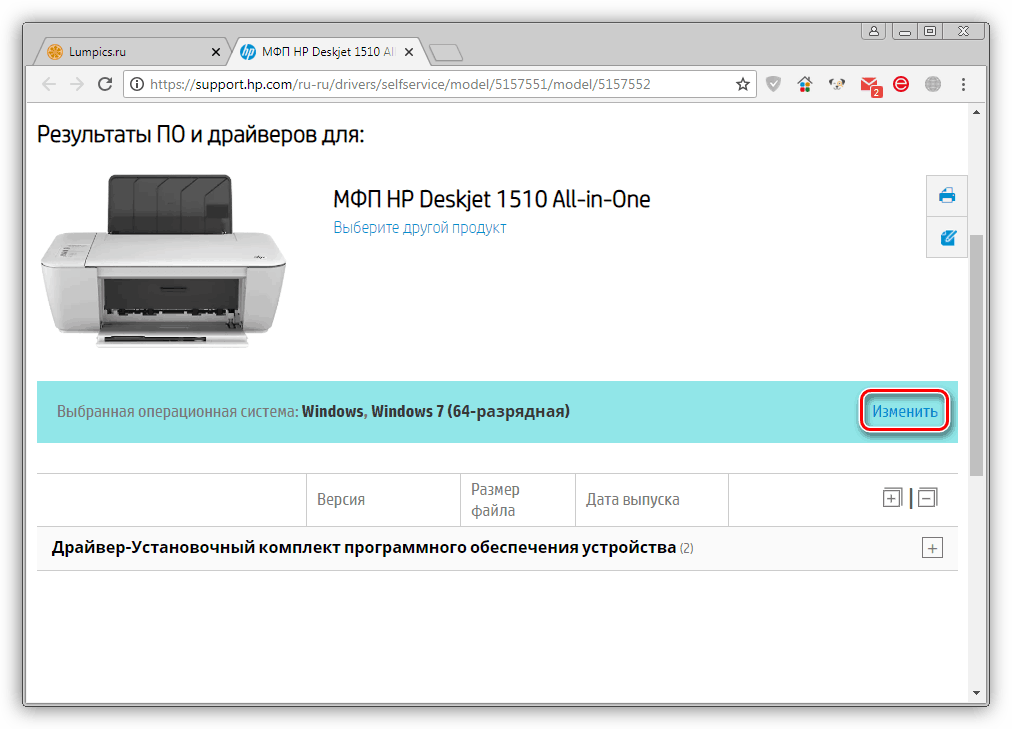
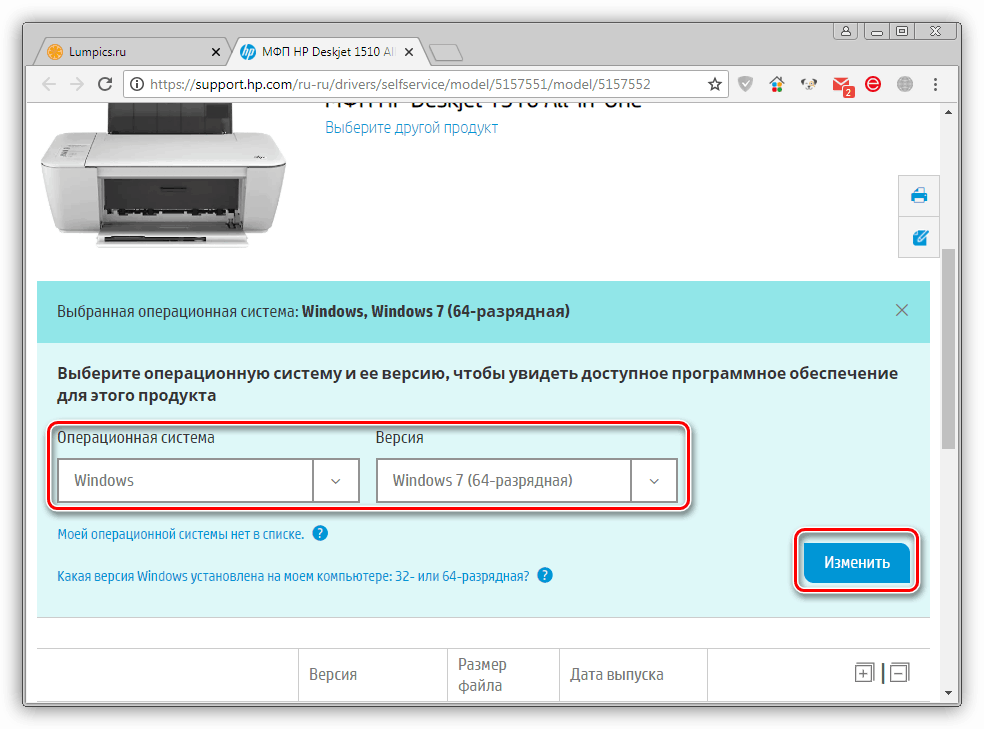
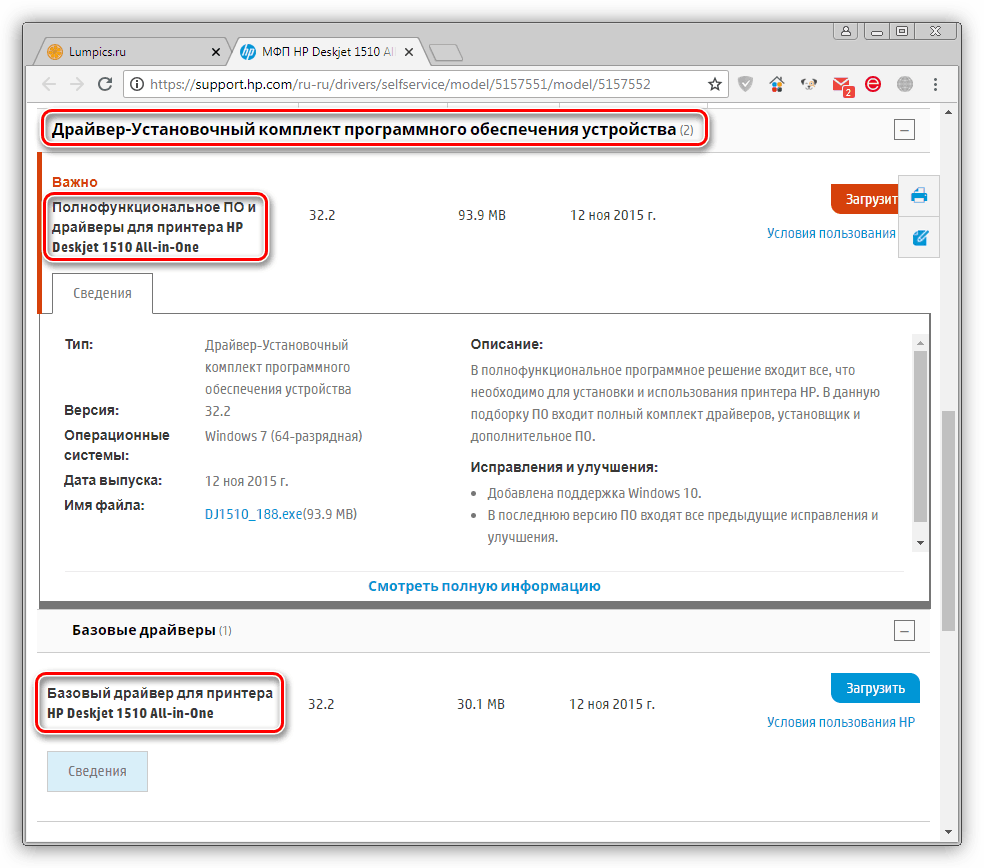
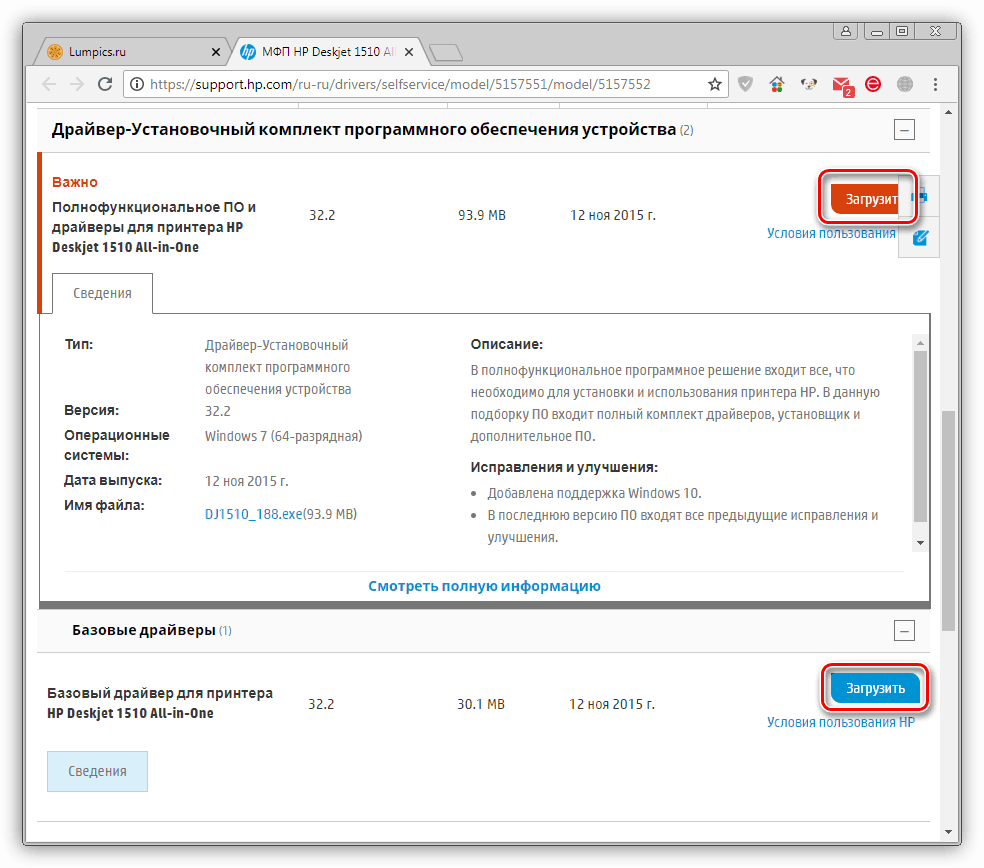

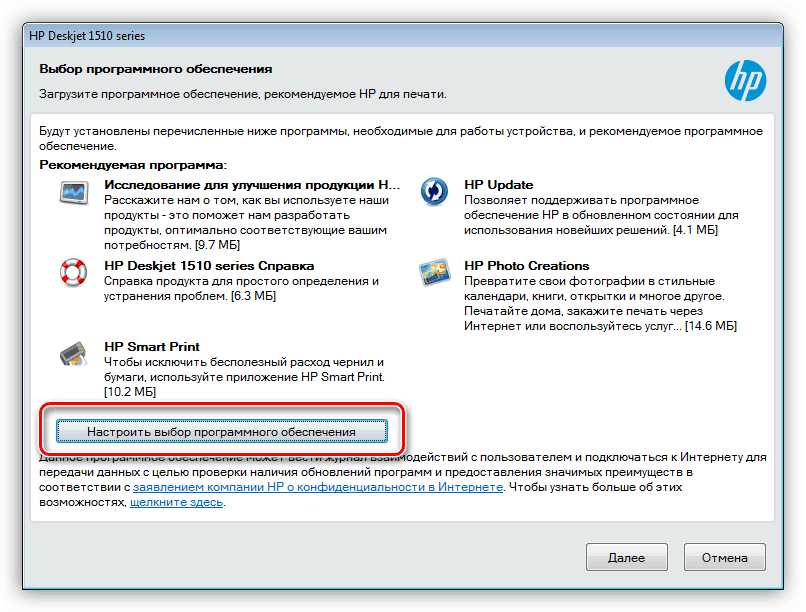
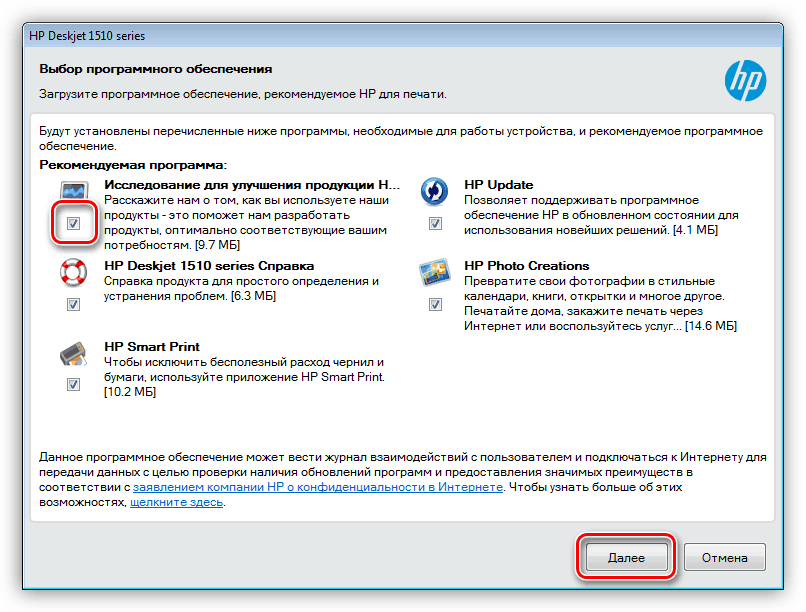
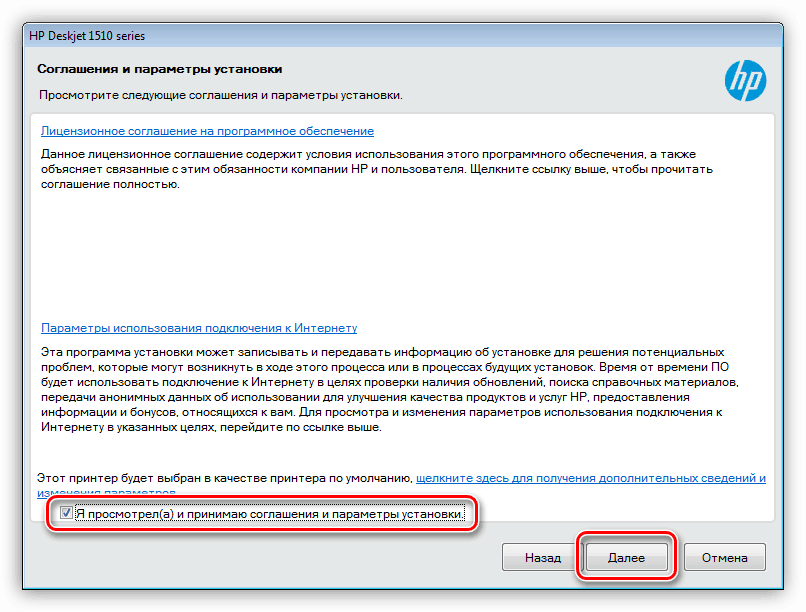
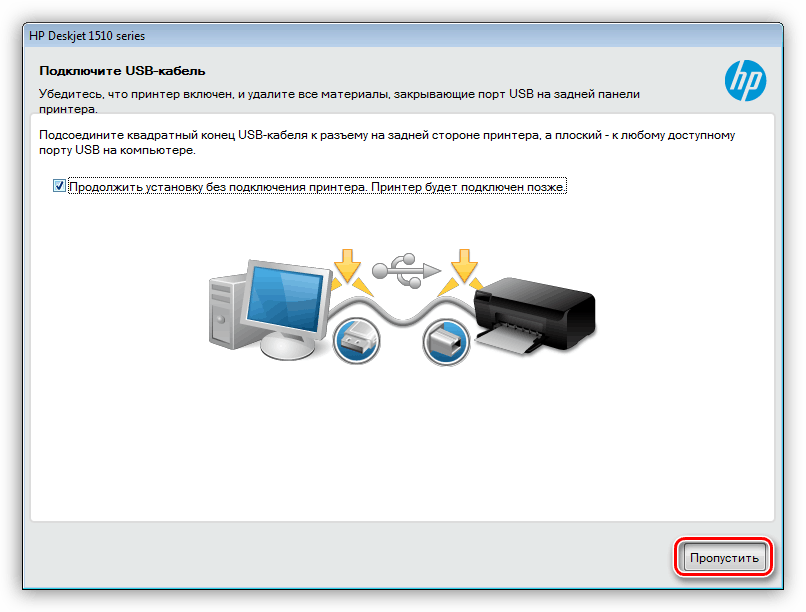
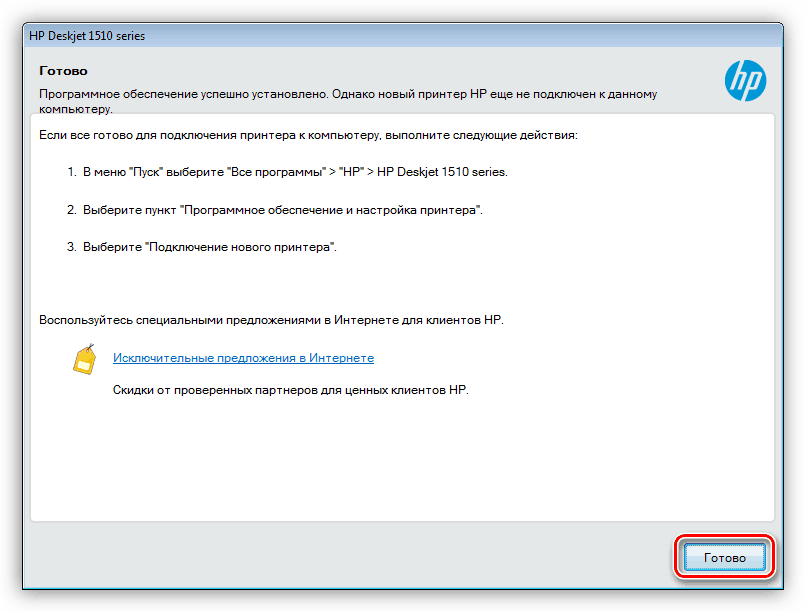
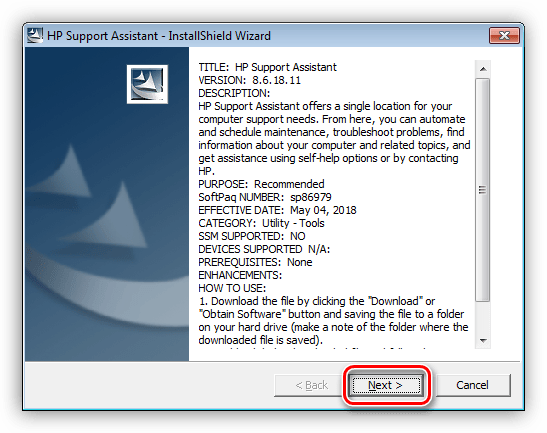
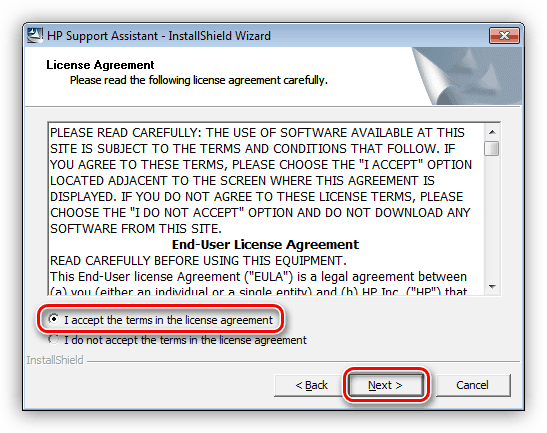
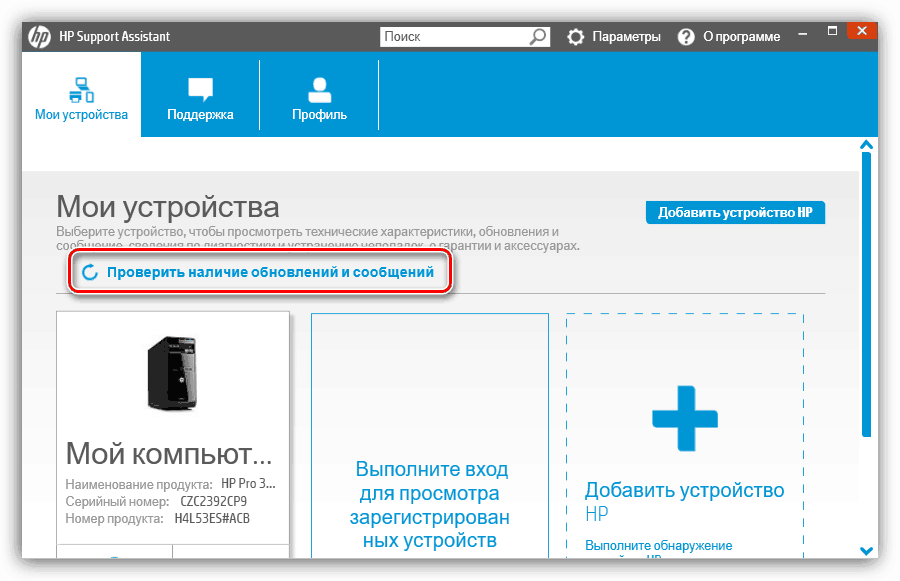
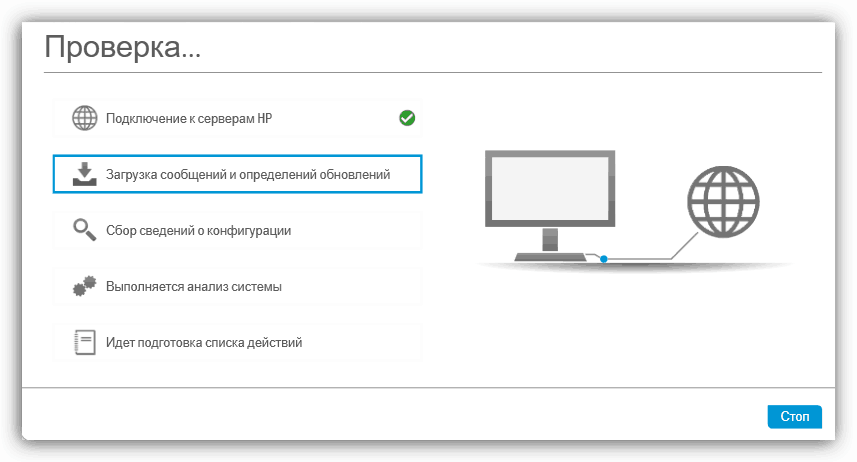
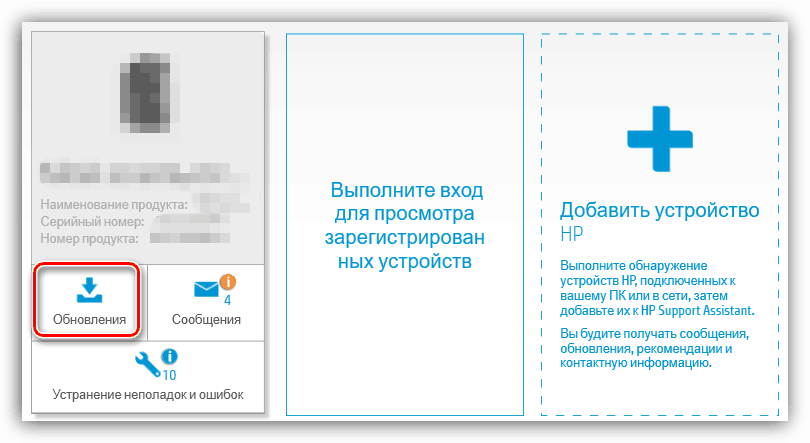
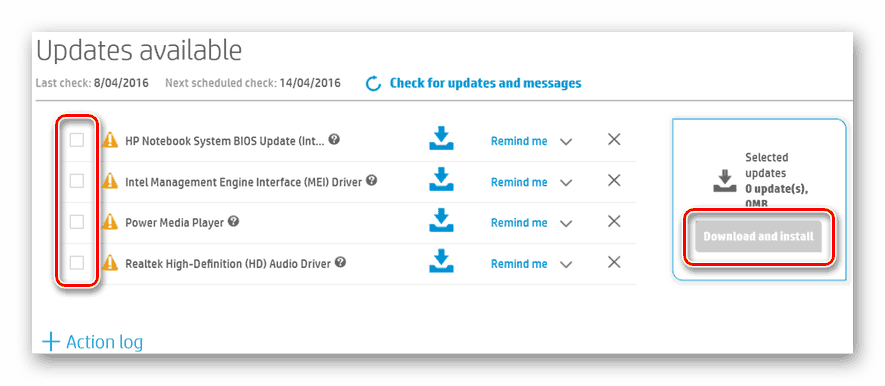
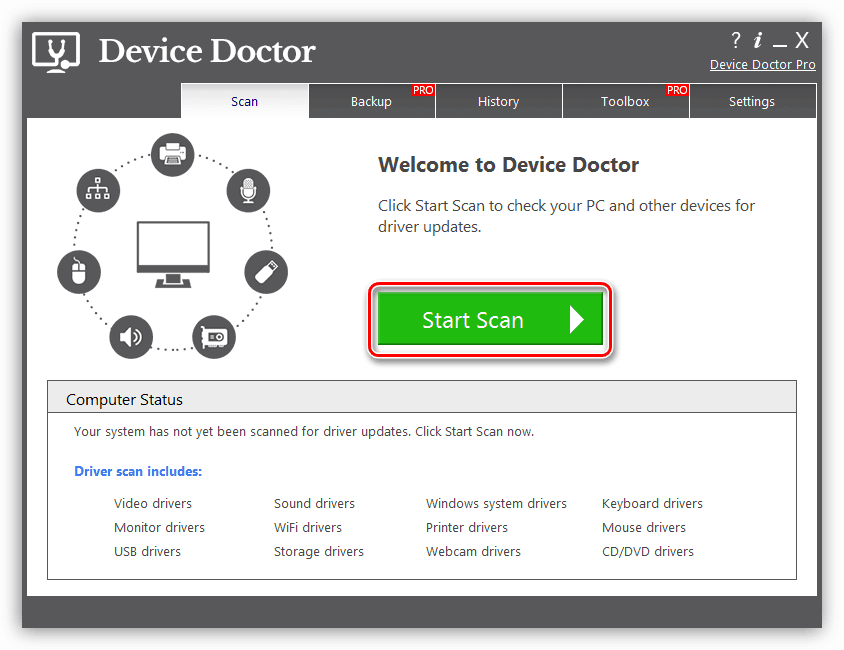
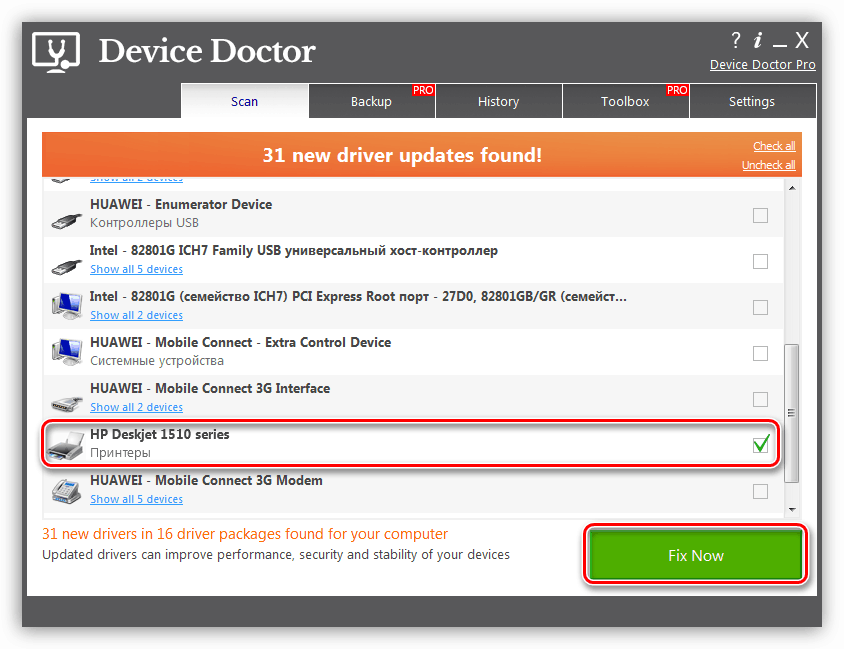
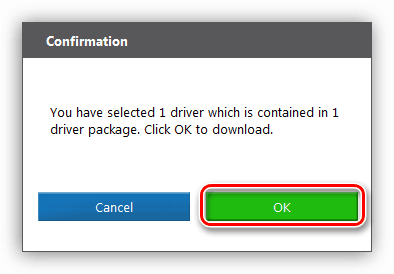

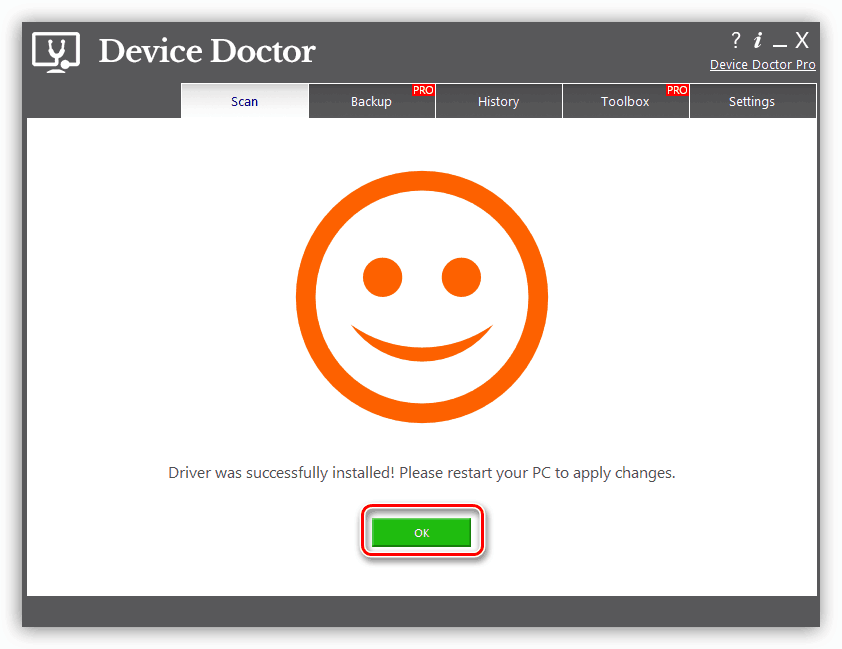

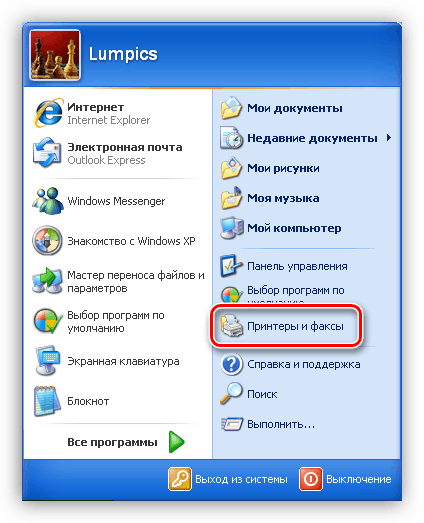
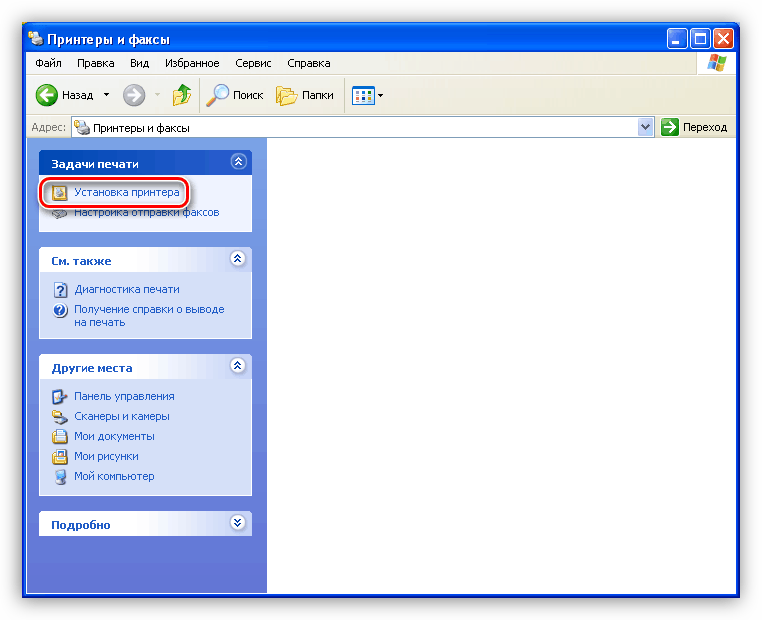
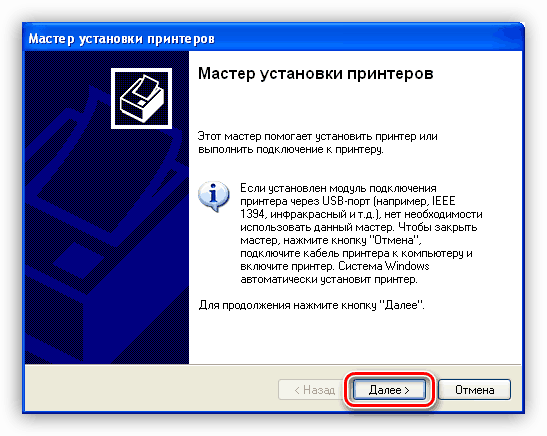
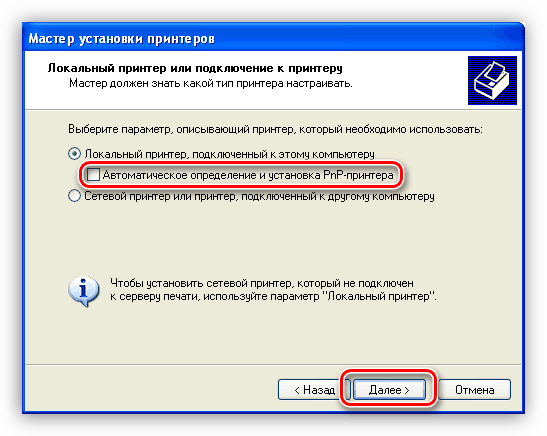
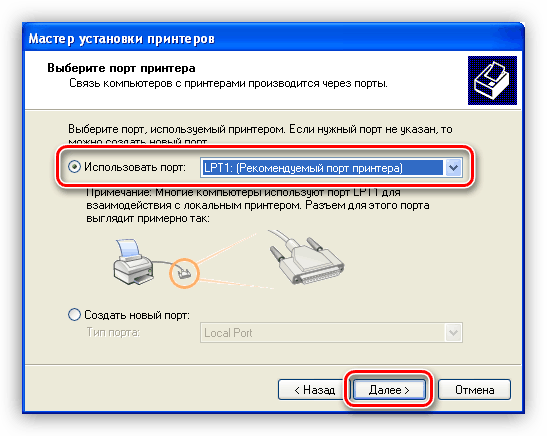
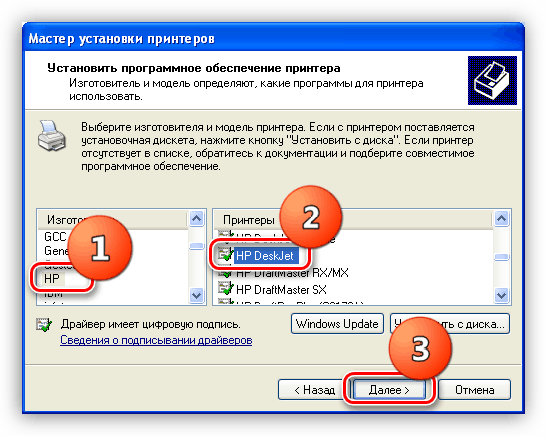
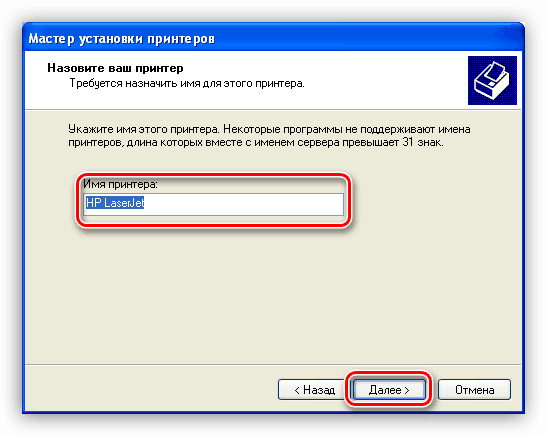
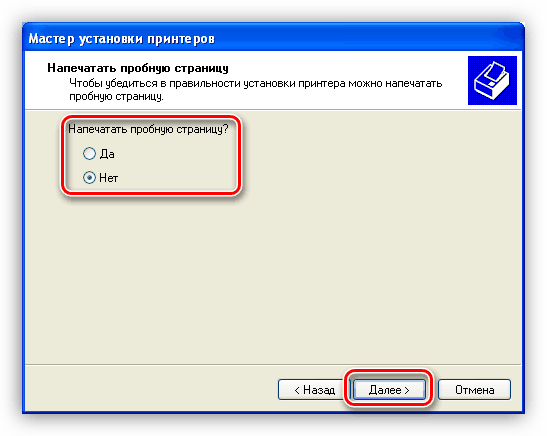
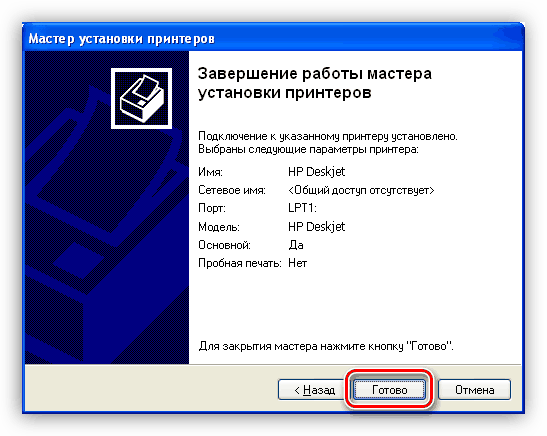













Все ясно, буду следовать Вашему совету управляться своими силами,к чему Вы уже меня подготовили, большущее Вам спасибо